6 načinov, da prilagodite Android-pametni telefon, ki je iPhone lastniki lahko le sanja
Tehnologije / / December 19, 2019
1. sprememba lansirne
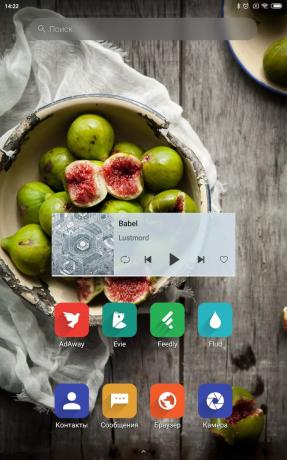
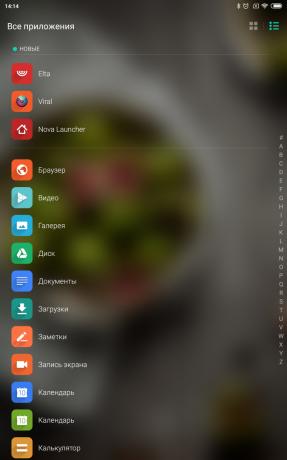
IOS začetni zaslon je dober, ampak tudi se je kdaj dolgčas. Poleg tega, da ni imel veliko možnosti. In se ne more spremeniti: to je integriran v sistem.
Na Android, je situacija precej drugačna. Tu domači zaslon - to je samo še ena aplikacija. Lahko prilagodite zaganjalnik iz Google Play. Na primer, da Barephone za minimalists, ki ne želijo, da bi karkoli moteča. Ali pa, nasprotno, možnosti s kupa žetonov.
Izberite🧐
- 10-ja za Android brez nadležnih oglaševanja
2. ikona sprememba


Očitno, Apple je dejal: ikone v iOS tako dobri, da jih spremeni za obrt tuji oblikovalci preprosto bogokletno. Da bi to naredili, seveda, mogoče, ampak skozi neformalno bergle ali ročno. Proces bo še posebej zabavno, če imate na vašem domačem zaslonu več kot 10 aplikacij.
Na Android, spremembe nobenih težav ikono. Obstaja veliko sklopov ikon, ki so nameščeni v nekaj klikov koli zagon.
3. Dodajanje nove funkcije na zaklenjenem zaslonu

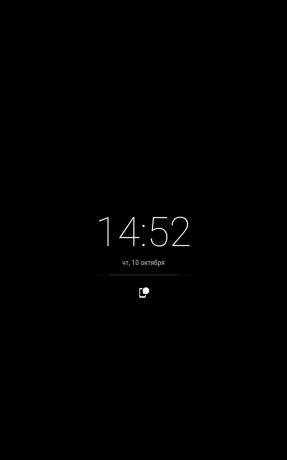
zaslon iOS zaklepanje je nespremenjena. Z njim lahko samo zagnati kamero, vklopite svetilko ali druge možnosti v "kontrolnih točkah".
Na Android, lahko namestite zaklepanje zaslona tretje osebe, in da je tam, da obstaja prostor za pohajkovanje. Na primer, oken LokLok vam omogoča, da pripravi na telefonu zapiske in opombe dopust znane. Solo Locker spreminja točko v vzorec za odklepanje izbranih fotografij, tako da bo lažje zapomniti. KLCK daje priložnost, da ustvarite temo za zaklenjenem zaslonu, in AcDisplay preprosto izgleda dobro.
4. Spremenite privzeti brskalnik
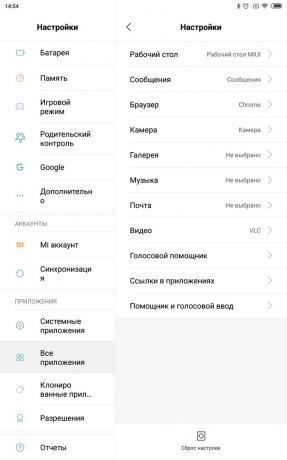
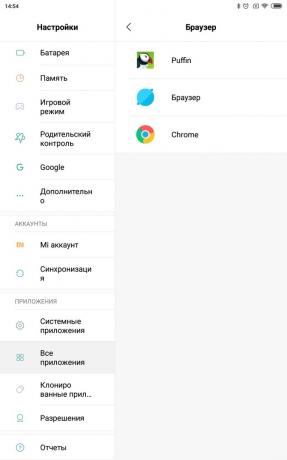
Presenetljivo, iOS še vedno ne omogoča uporabnikom, da spremenijo svoj privzeti brskalnik. Apple si je Safari - tukaj in jo uporabite.
Kljub temu, da je Chrome in Firefox in Opera na iOS tudi, da ni možen glavni. Mimogrede, vse te programe, so prisiljeni uporabljati v iOS Safari upodabljanje, pri čemer so v resnici le dodatki na njej.
Android ponuja tudi različne brskalnikov z različnimi možnosti. Izberite eno, in se bo odprla vse povezave iz programov za tretje osebe. Če želite to narediti, kliknite na "Nastavitve» → «aplikacije in obvestila» → «privzete aplikacije".
5. Krvavijo obvestila zavesa
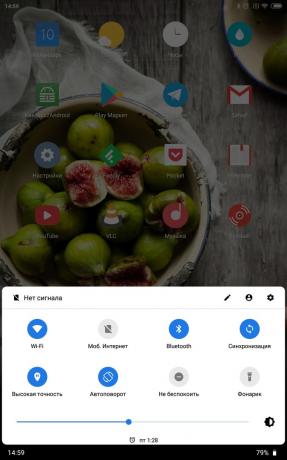
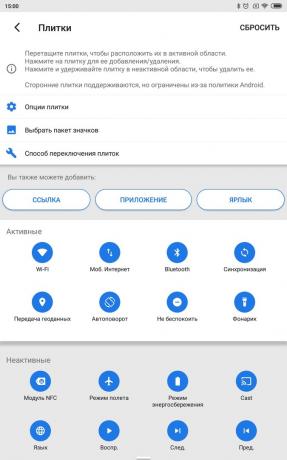
Kot pri drugih elementih iOS in MacOS, "kontrolna točka" - kos lepe, udobne in precej skromen glede na nastavitve. Razen tega, da si lahko izberete, katere aplikacije in v kakšnem vrstnem redu, da se prikaže tam.
Storck Android ima veliko več možnosti za prilagoditev. S pomočjo aplikacij tretjih oseb, ki jih lahko spremenite svoj videz, prilagodite barvo, spremenite velikost ikon, da se ji doda opombo ali ikone za pogosto uporabljenih programov. Da, lahko dodate tudi drugi zavese če je želeno.
Preizkusite☝
- 6 aplikacije, ki bo vlak Android obvestila slepe
6. Namestite firmware tretjih oseb
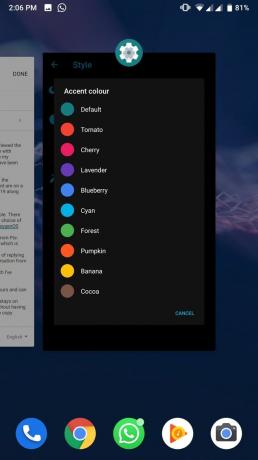
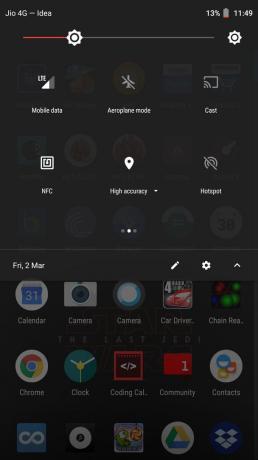
V odprti kodi za Android in skupnosti ustvarja veliko voznikov za različne pametne telefone. Vi ne kot nekaj, kar v OS od proizvajalca - določil drugega, in se z njim stori.
Takšna meri firmware kot LineageOS in OmniROMDaj svoj pripomoček veliko zanimivih funkcij in vmesnika prilagajanja. Na primer, lahko namestite teme ali spremenite vrstni red, in ikone v vrstici stanja.
IPhone ima tudi samo en operacijski sistem - iOS. Zamenjajte to ne bo delovalo.
glej tudi🧐
- IPhone 5 ima 11 Pro, ki nima Android-pametni telefon
- iPhone je mrtev. Kaj je narobe z Apple izdelkov
- 9 razlogov, zakaj je Android pametni telefon je še vedno bolje kot iPhone



